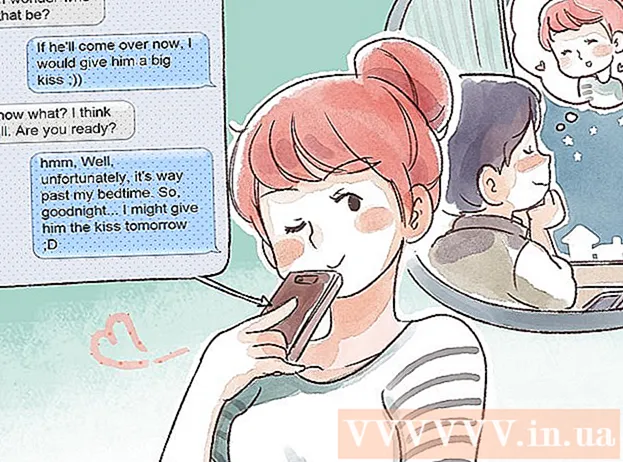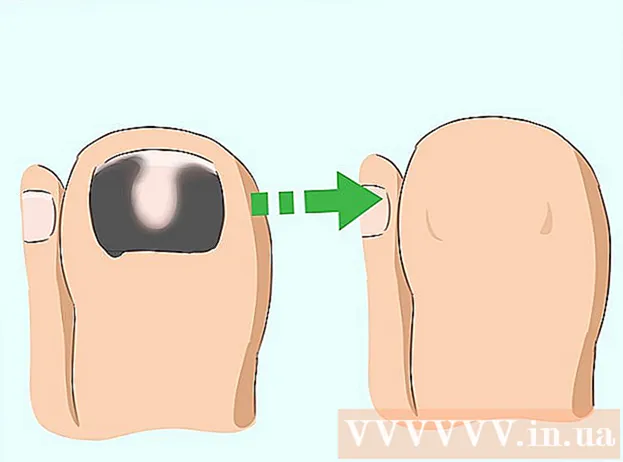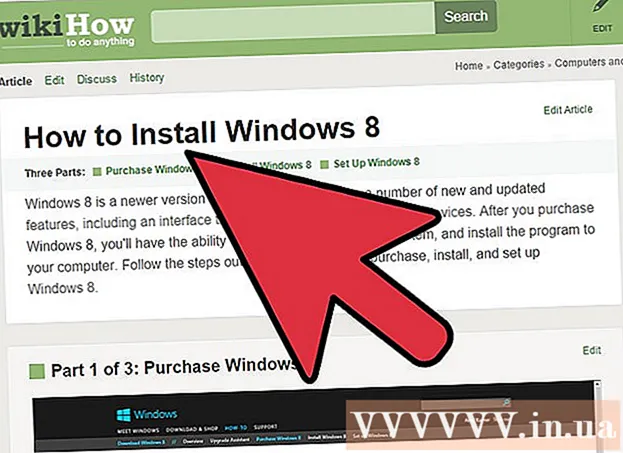Pengarang:
Lewis Jackson
Tanggal Pembuatan:
11 Boleh 2021
Tanggal Pembaruan:
1 Juli 2024

Isi
Sistem input / output dasar (BIOS) komputer adalah tempat satu atau lebih kelompok perintah disimpan pada firmware motherboard. Ini adalah perangkat lunak yang pertama kali dijalankan saat Anda menghidupkan komputer untuk mengontrol fungsi-fungsi seperti drive CD, mouse, dan keyboard. Artikel ini akan memandu Anda untuk memperbarui BIOS Anda dengan benar. Setiap komputer memiliki pabrikan BIOS yang berbeda dan menggunakan pintasan keyboard yang berbeda untuk mengaksesnya, tetapi metode pembaruan umumnya sama.
Langkah
Tentukan versi BIOS saat ini. Anda dapat mengunjungi situs web produsen untuk menemukan informasi ini.
- Buka aplikasi Informasi Sistem di Windows. Di sistem operasi Windows Vista dan Windows 7, masukkan msinfo32.dll pergi ke bilah pencarian (atau kotak dialog Jalankan di Windows XP), lalu klik Ringkasan Sistem (Ringkasan Sistem).
- Versi BIOS akan ditampilkan di bawah kecepatan prosesor komputer Anda. Tulis ulang nomor versi dan tanggal (jika ada).

Ketertelusuran sistem. Ini adalah langkah penting dalam mencari dan mengunduh versi BIOS yang diperbarui dengan benar.- Apakah Anda membeli komputer yang sudah dirakit sebelumnya, atau membeli komponen dan merakitnya? Jika ini adalah mesin yang telah dirakit sebelumnya, misalnya komputer Dell, periksa situs web mereka; jika Anda merakitnya sendiri, kunjungi situs web produsen motherboard. Cari "Drivers dan Download".
- Pastikan untuk mengunduh pembaruan BIOS yang benar untuk komputer Anda. Mendownload update baris lain secara tidak sengaja akan merusak komputer Anda.
- Ingatlah untuk mengunduh Baca saya dan dokumen lain dan membacanya! Ini bukan waktunya untuk mengabaikan dokumen-dokumen ini. Ada banyak tindakan pencegahan penting yang harus Anda pelajari sebelum memperbarui BIOS Anda, dan mengabaikannya dapat menimbulkan konsekuensi serius.

Cadangkan BIOS saat ini terlebih dahulu! Jika Anda menggunakan perangkat lunak pembaruan BIOS Windows atau sistem operasi lain, harap buat cadangan gambar BIOS terlebih dahulu.Sebagian besar program pembaruan BIOS memiliki fungsi ini di dalamnya ("Simpan" atau "Cadangan"), dan Anda disarankan untuk melakukan langkah pencadangan. Kunjungi situs web pabrikan untuk rekomendasi tentang cara membuat cadangan BIOS.
Siapkan sistemnya. Bahaya terbesar dalam proses update BIOS adalah kegagalan daya. Anda tidak dapat mengontrol utilitas tersebut, tetapi Anda "dapat" mengontrol pengaruhnya.- Jika Anda memperbarui laptop, isi penuh baterainya, dan terus isi daya. Jika listrik mati, mesin akan terus bekerja karena baterai.
- Jika Anda memperbarui komputer desktop Anda, Anda disarankan untuk menggunakan catu daya tak terputus (UPS). Seperti baterai laptop, UPS akan menjaga semuanya tetap berfungsi bahkan selama pemadaman listrik.
Lanjutkan untuk memperbarui. Jalankan program instalasi yang diunduh atau file ..exe untuk memperbarui BIOS.
- Jika perangkat lunak meminta Anda untuk menggunakan floppy, gunakan format 1.44MB 3.5 ". Beberapa disket pencitraan dengan file" autoexec.bat "akan secara otomatis menjalankan pembaruan BIOS. Yang lain hanya berisi perangkat lunak. memperbarui, memperbarui citra BIOS dan mungkin berisi file 'readme' dengan instruksi. Jika instruksi tidak tersedia, tetapi setidaknya ada dua file ("A06_123.bin" dan "awflash.exe"), silakan Ikuti langkah-langkah berikut: Masukkan perintah "awflash A06_123.bin" dan tekan Enter Ini akan memperbarui perangkat lunak dan menemukan file A06_123.bin untuk memperbarui BIOS.
- Bandingkan kedua versi tersebut. Sebagian besar perangkat lunak pembaruan BIOS akan membaca citra BIOS saat ini dan mengidentifikasi versi tersebut, kemudian membandingkannya dengan versi yang diunduh. Jika versi sistem saat ini lebih lama, ia akan melakukan pembaruan. Antarmuka pengguna perangkat lunak BIOS seringkali berbeda, tetapi ada tombol menu atau opsi dasar seperti "Tulis", "Perbarui", atau "Konfirmasi" untuk melanjutkan. Pembaruan BIOS.
Nyalakan ulang komputernya. Setelah selesai, banyak program pembaruan akan secara otomatis memulai ulang komputer Anda. Beberapa program akan meminta izin Anda, sementara yang lain akan mengeluarkan peringatan startup sebelum melakukan pembaruan. Beberapa program mengharuskan Anda untuk me-restart komputer Anda secara manual. Untuk melakukan ini secara manual:
- Matikan komputer sepenuhnya dengan menekan tombol daya atau menggunakan perintah sistem operasi.
- Matikan sakelar daya utama di bagian belakang komputer, jika tersedia.
- Tunggu sebentar.
- Hidupkan sakelar daya utama, jika tersedia.
- Nyalakan komputer.
Hapus pengaturan BIOS saat ini jika disarankan. Ini tidak selalu diperlukan, hal ini tergantung pada fitur yang telah diubah antara versi terkini dan pembaruan. Ikuti langkah-langkah berikut:
- Segera setelah mesin dihidupkan, boot utilitas BIOS. Pada kebanyakan sistem, Anda dapat melakukannya dengan menekan tombol Delete selama 2-10 detik pertama saat boot. Beberapa sistem operasi lain mungkin menggunakan tombol F2, F10, CTRL, Enter, dan sebagainya.
- Jika Anda tidak memahami urutan kombinasi tombol untuk mengakses BIOS, amati layar untuk melihat apakah komputer memiliki instruksi.
- Untuk menghapus pengaturan BIOS, cari "Restore Defaults" atau "Load Fail-Safe Defaults". Mereka dapat berada di halaman utama utilitas BIOS atau di halaman terakhir menu. Gunakan panah untuk menavigasi, dan ikuti instruksi di layar. Setelah selesai, simpan pengaturan dan keluar dari utilitas BIOS.
Konfigurasi BIOS. Anda dapat mengubah pengaturan jika Anda mau. Jika Anda belum pernah mengubah pengaturan BIOS sebelumnya, jangan mencobanya. Kebanyakan komputer hanya akan berfungsi normal jika menggunakan pengaturan BIOS default. iklan
Nasihat
- Pembaruan BIOS diluncurkan untuk memperbaiki bug yang ada, menambahkan standar baru dan dukungan perangkat keras, atau menambah fungsionalitas. Baca catatan pengantar pembaruan BIOS atau dokumentasi lainnya untuk mengetahui apa saja yang akan ditingkatkan pada komputer Anda.
- BIOS menyediakan sistem operasi dengan informasi perangkat keras, dan dirancang untuk mendukung dalam berbagai komponen tertentu. BIOS sering disebut EEPROM, juga dikenal sebagai Memori Lossless ketika daya dimatikan, diprogram dengan "firmware" dan mampu menyimpan sejumlah kecil informasi penting untuk pengaturan pengguna. Bagian dari BIOS biasanya disolder ke motherboard, sehingga merepotkan pengguna. Komponen lain dimasukkan ke dalam drive kosong, sehingga lebih mudah untuk diganti.
- Jika firmware BIOS gagal dan Anda memiliki motherboard serupa dengan soket CPU yang sama dan jenis chip BIOS yang sama, Anda dapat memulihkan BIOS jika Anda bersedia mengambil risiko chip BIOS lain. Silakan merujuk ke artikel tentang memulihkan Firmware BIOS yang rusak.
- Jika sistem masih berfungsi dengan baik, Anda harus memperbarui BIOS hanya ketika Anda siap untuk keluar dari versi saat ini (untuk waktu yang lama) jika pembaruan gagal. Produsen sistem sering kali menangani perbaikan sistem dan motherboard gagal memperbarui BIOS, selama masih dalam garansi. Namun, proses ini cukup memakan waktu dan melibatkan banyak urutan berikut:
- Hubungi dukungan teknis dan verifikasi masalah pembaruan BIOS.
- Dapatkan Product Return Warranty (RMA) atau nomor pelacakan serupa.
- Pindahkan produk ke pabrik.
- Menunggu persetujuan (inspeksi) dan perbaikan atau penggantian.
- Tunggu produk kembali untuk pengembalian dana.
Peringatan
- Jangan perbarui BIOS kecuali Anda yakin dengan apa yang Anda lakukan. Karena jika Anda tidak mengikuti petunjuk dari pabriknya dengan benar Anda dapat merusak BIOS.
- Pastikan sumber daya yang stabil saat memperbarui BIOS. Fluktuasi besar atau pemadaman listrik yang terjadi selama proses ini dapat merusak BIOS. Oleh karena itu, jangan matikan komputer atau nyalakan ulang mesin saat memperbarui BIOS. Jika memperbarui BIOS dari sistem operasi yang dapat di-boot, nonaktifkan semua aplikasi yang tidak perlu dan jalankan di latar belakang.
- Unduh perangkat lunak pembaruan BIOS dari sumber tepercaya. Mengunduh BIOS dari sumber lain, bukan situs web pabrikan, berbahaya. Misalnya, versi pengembang dari perangkat lunak BIOS yang sama untuk satu motherboard pabrikan mungkin tidak bekerja dengan motherboard pabrikan lain. Menggunakan versi BIOS yang salah dapat "merusak" mesin, jadi BIOS perlu diganti atau diprogram ulang oleh produsen dan membangun kembali komputer yang tidak dapat di-boot hingga prosesnya selesai.
- Proses ini sangat rentan sehingga variasi apa pun dari catu daya dapat menyebabkan kegagalan firmware. Anda harus sangat berhati-hati untuk menjalani proses ini dengan aman.